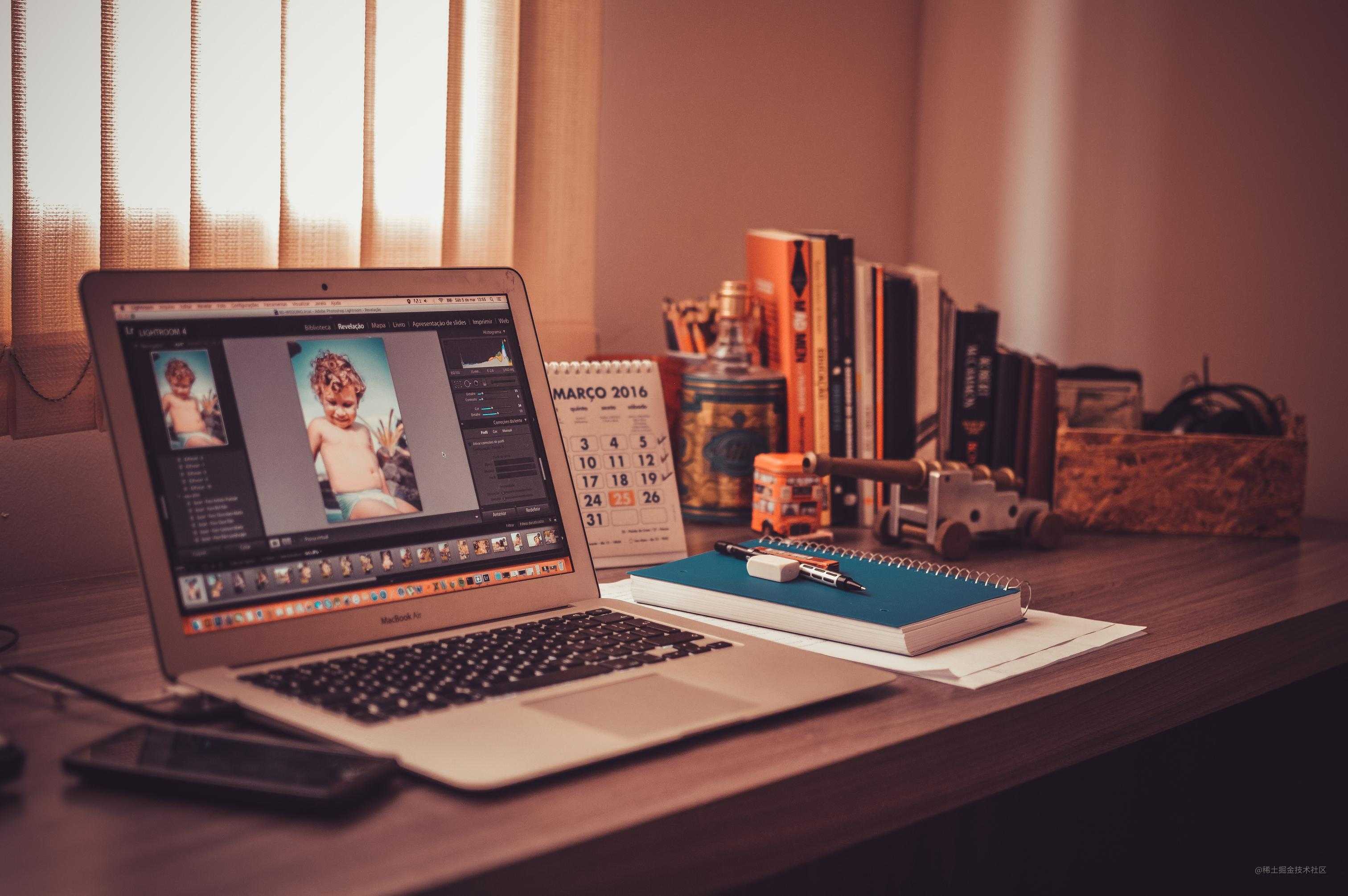
背景
前几天公司接受到了一份来自阿里飞天园区,IOT部门的小礼物。由于上司比较忙,无暇去顾及。
当时尚未开封,我好奇是什么,于是就急忙忙的拆开,发现是Raspberry Pi 3(树莓派3)。我觉得挺好玩的,就接过来了,于是上司就兴起,就让我拿这个小玩意去验证阿里物联网平台上的相关组件。于是,就有了这个软件工程师树莓派实现室内温湿度坎坷之旅!
以下是开箱的东西:
- 树莓派3(Raspberry Pi 3 Model B+)
- 树莓派3代B+板
- 树莓派USB电源适配器5V@2.5A
- 创客社区控制器(DFROBOT)
- 数根树莓派排线
- DHT11模块(温湿度传感器)
- LED模块
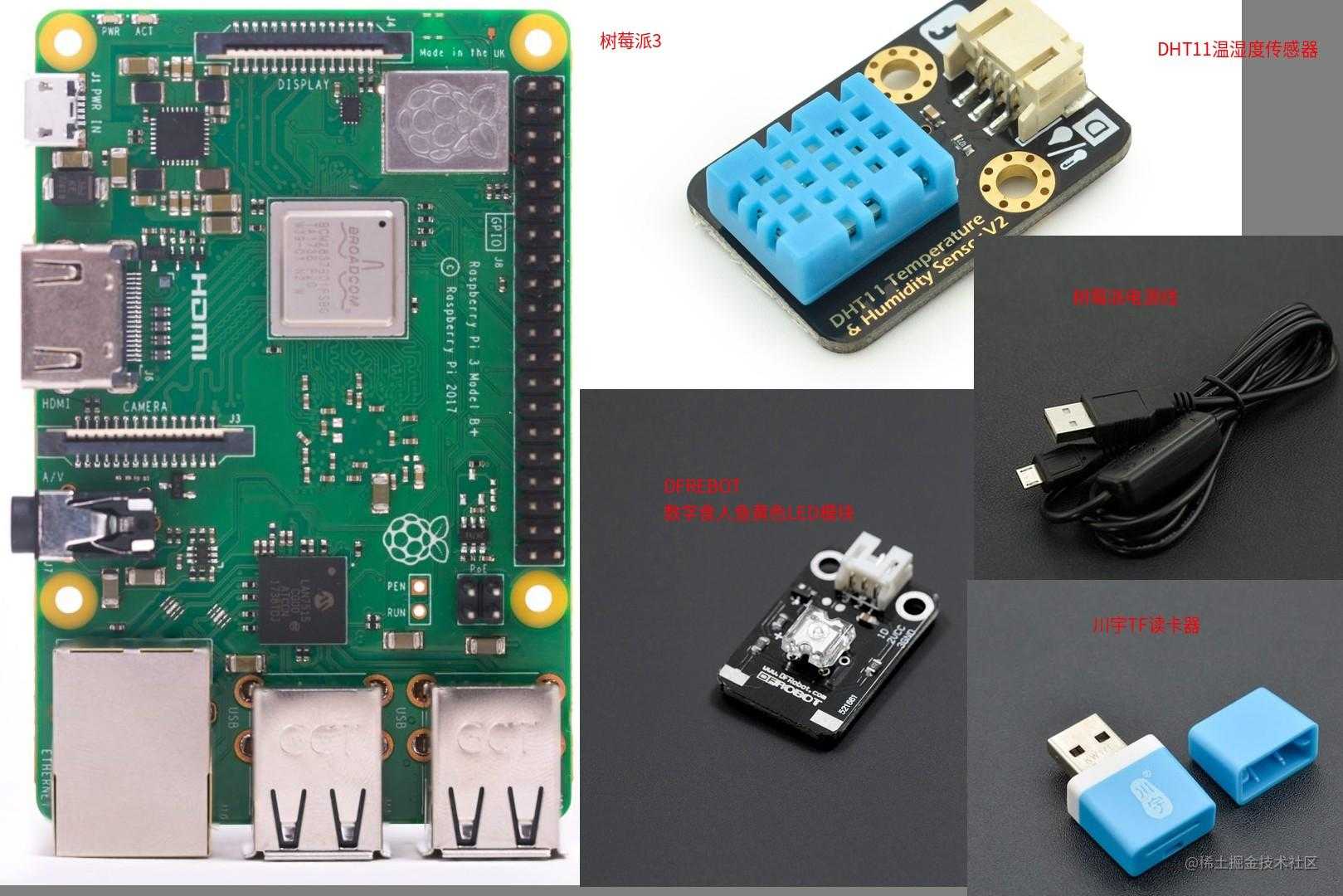
装机
下载官网镜像
树莓派官网,点击Downloads,在所列镜像的最上面,
其中Raspbian是Raspberry Pi所有型号的官方操作系统。
下面镜像有以下2种:
- NOOBS:适合初学者的简易操作系统安装程序
- RASPBIAN:官方支持Raspberry Pi操作系统—基于Debian
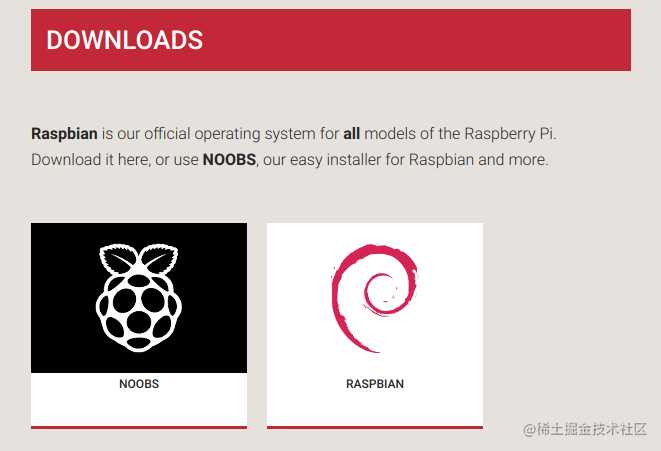
我选择点击下载第二种的系统。点击完之后,你会发现,RASPBIAN有2种类型让你选择
- 带有操作界面,Raspbian预装了大量用于教育,编程和一般用途的软件。它有Python,Scratch,Sonic Pi,Java等。
- 不带有操作界面的LITE版本
对于我这种初次接触树莓派的人,我选择下载带有操作界面的RASPBIAN系统。
SD卡格式化
目的: 把SD卡放到TF读卡器中,插入你的电脑中,把SD卡格式化为FAT32格式。
:checkered_flag: 鼠标右键SD卡的盘符,点击格式化。在格式化窗口文件系统中选择“[FAT32]”,然后选择在格式化选项中选择“[快速格式化]”,开点开始,等到完成即可。
:penguin: 安装GParted,右键SD卡的盘符,右键格式化,并选择FAT32,选择格式化即可。
镜像的烧写
:checkered_flag: 你需要下载一个Win32diskimager程序,然后把SD卡插入读卡器中,将上面下载的镜像拷入SD卡,完成之后,把SD卡从读卡器取下来,插入树莓派。
:penguin:
- 下载好了之后打开zip文件所在文件夹,输入以下命令,进行解压。
unzip 2018-10-09-raspbian-stretch.zip
替换上自己下好的zip文件名称 得到2018-10-09-raspbian-stretch.img文件,此文件就是我们要的镜像。
- 得到镜像文件后,我们要将此镜像文件写入事先准备的TF卡内。将TF卡放入读卡器,然后接入电脑。使用
sudo fdisk -l
命令查看此设备的名称,在我的电脑上是/dev/sdb。
- 知道读卡器的设备路径后,我们用dd命令来将镜像文件写入到TF卡内。命令如下:
sudo dd if=2018-10-09-raspbian-stretch.img of=/dev/sdc bs=2M
其中if=后面的是镜像文件名;of=后面是读卡器的设备路径。回车,执行命令等它执行完毕。
刻录过程是需要一段时间的,刻录完成了之后终端是会有显示的。

镜像刻录完成之后把tf卡放入卡槽内,把电源线插入后会看到小红灯旁边的小绿灯会闪烁,没有插卡的时候只会亮红灯,表示电源接通。绿灯闪烁表示镜像烧写是正确的,树莓派已经成功的打开。现在可以接上显示屏和键盘。
如下图所看到的样子
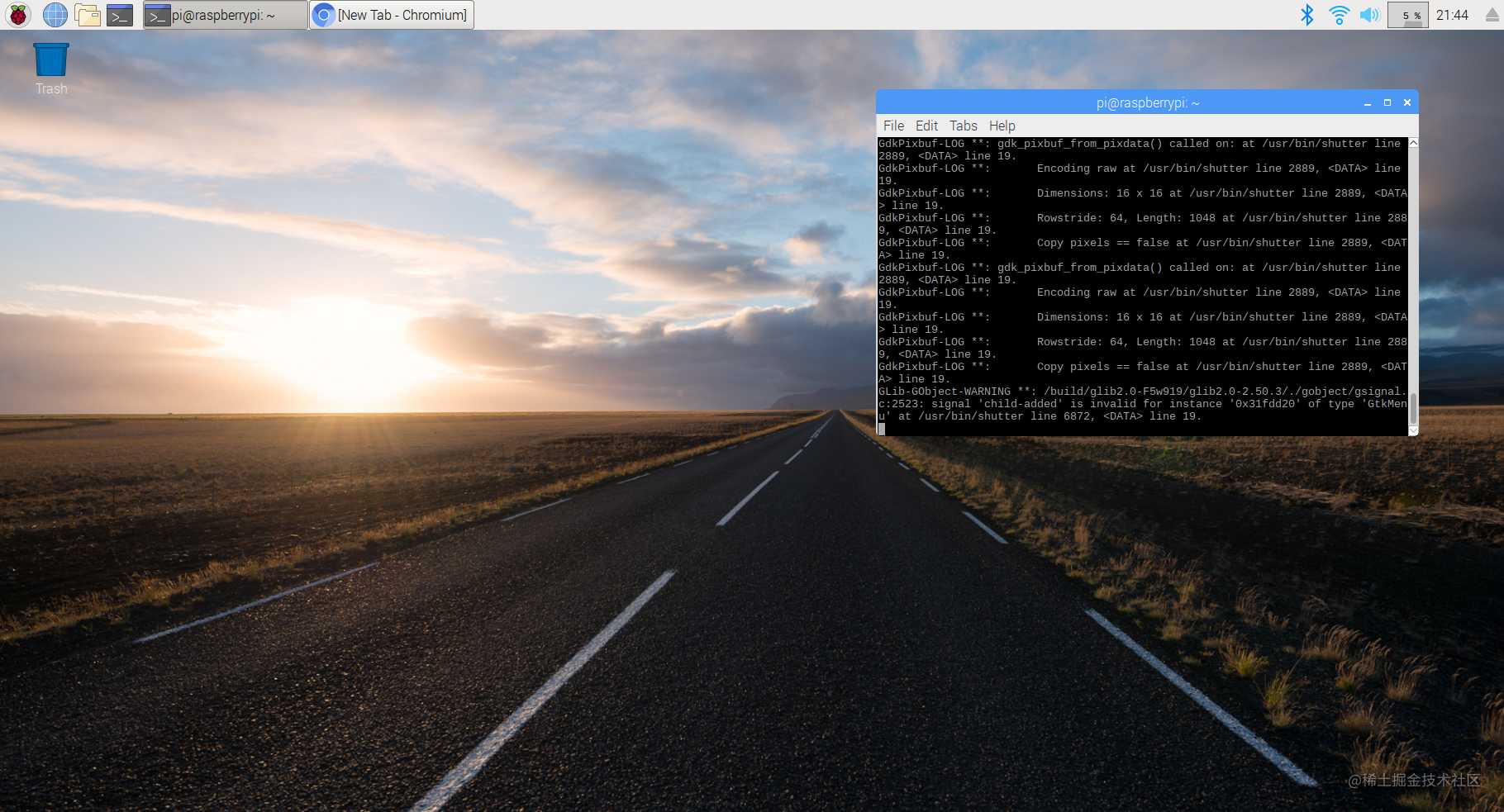
树莓派与温湿度采集模块连接
树莓派3b引脚图
先贴一张树莓派3b的引脚图:
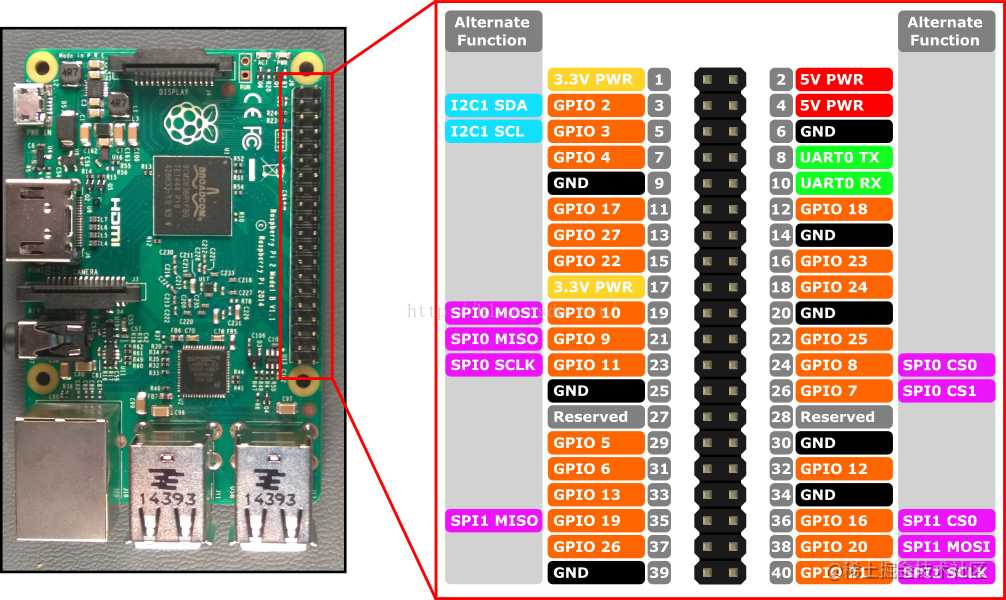
在连线的时候注意编码方式,注意树莓派引脚图的方向,如上图所示。
DHT11
DHT11是一款有已校准数字信号输出的温湿度传感器。 其精度湿度+-5%RH, 温度+-2℃,量程湿度20-90%RH, 温度0~50℃。分为3个接口,分别为:VCC, DATA, GND。
| 引脚号 | 名称 | 类型 | 说明 |
|---|---|---|---|
| 1 | VCC | 电源 | +级,输入3V-5.5V |
| 2 | DATA | 数据输出 | 输出引脚 |
| 3 | GND | 接地 | 接地引脚 |
引脚链接
我用的是三个头的dht11传感器,因此连线方式是:
VCC(或正极) — 树莓派的3v电源
GND (地线或者负极)— 树莓派的gnd接口
DATA (D或者out) —树莓派的GPIO引脚
1.VCC接上3V,可以选择1口或者17口
2.DATA接上GPIO口,我选的是GPIO4,第7口
3.GND接上接地口,我选的是第14口
Python获取室内温湿度
安装Python3
首先测试一下树莓派3安装的python版本。

sudo apt-get install python3
因为Ubuntu很多底层采用的是Python2.*,Python3和Python2是互相不兼容的,所以此时不能卸载Python2,需要将默认Python的指向Python3。
首先,删除usr/bin/目录下的默认python link文件。
sudo rm -rf /usr/bin/python
然后打开终端输入如下命令行,建立新的连接关系
sudo ln -s /usr/bin/python3.5 /usr/bim/python
然后测试一下python版本是否正确,命令行输入python即可。
编写Python代码
#!/usr/bin/python
import RPi.GPIO as GPIO
import time
channel =4
data = []
j = 0
GPIO.setmode(GPIO.BCM)
time.sleep(1)
GPIO.setup(channel, GPIO.OUT)
GPIO.output(channel, GPIO.LOW)
time.sleep(0.02)
GPIO.output(channel, GPIO.HIGH)
GPIO.setup(channel, GPIO.IN)
while GPIO.input(channel) == GPIO.LOW:
continue
while GPIO.input(channel) == GPIO.HIGH:
continue
while j < 40:
k = 0
while GPIO.input(channel) == GPIO.LOW:
continue
while GPIO.input(channel) == GPIO.HIGH:
k += 1
if k > 100:
break
if k < 8:
data.append(0)
else:
data.append(1)
j += 1
print("sensor is working.")
print(data)
humidity_bit = data[0:8]
humidity_point_bit = data[8:16]
temperature_bit = data[16:24]
temperature_point_bit = data[24:32]
check_bit = data[32:40]
humidity = 0
humidity_point = 0
temperature = 0
temperature_point = 0
check = 0
for i in range(8):
humidity += humidity_bit[i] * 2 ** (7-i)
humidity_point += humidity_point_bit[i] * 2 ** (7-i)
temperature += temperature_bit[i] * 2 ** (7-i)
temperature_point += temperature_point_bit[i] * 2 ** (7-i)
check += check_bit[i] * 2 ** (7-i)
tmp = humidity + humidity_point + temperature + temperature_point
if check == tmp:
print("temperature :", temperature, "*C, humidity :", humidity, "%")
else:
print("wrong")
print("temperature :", temperature, "*C, humidity :", humidity, "% check :", check, ", tmp :", tmp)
GPIO.cleanup()
展示结果

为了测试结果是否准确,我把手指放到传感器上,测试的数据为:

测试无误~~~.
MQTT发布消息到代理服务器
安装paho-mqtt
使用pip工具安装paho-mqtt,输入以下指令即可:
sudo pip install paho-mqtt
Python发布消息Demo
import paho.mqtt.client as mqtt
import time
import json
#当代理响应连接请求时调用。
#rc的值决定了连接成功或者不成功
def on_connect(client, userdata, flags, rc):
print("Connected with result code " + str(rc))
#当收到关于客户订阅的主题的消息时调用
def on_message(client, userdata, msg):
print(msg.topic + " " + str(msg.payload))
client = mqtt.Client()
#客户端初始化,设置客户端id等信息
client.reinitialise(client_id="test01",clean_session=True,userdata=None)
#客户端设置用户名,密码信息
client.username_pw_set(username="123456",password="2236FDE7A9744017E25C95B333E5D546AF354F74463EF6FDABA09AC20C19306979DA982C9659877D4896336A7E3484F12B1BAFF773B8343A2AA75CC9EC8B51B2")
client.on_connect = on_connect
client.on_message = on_message
#组装json数据
s = {'name':'mushuwei','age':24}
jo = json.dumps(s)
try:
#connect()函数将客户端连接到代理。 这是一个阻塞函数。
client.connect("127.0.0.1", 1883, 600)
while True:
#从客户端发送消息给代理。 publish(topic, payload=None, qos=0, retain=False)
client.publish('test', payload=jo, qos=0)
time.sleep(1)
client.loop_forever(timeout=1.0,max_packets=1,retry_first_connection=False)
except KeyboardInterrupt:
client.disconnect()
将上面获取到的温湿度数据放在一个函数里,组装成json数据,放到负载里,发布消息给代理。即可!
订阅test主题的客户端数据展示如下:
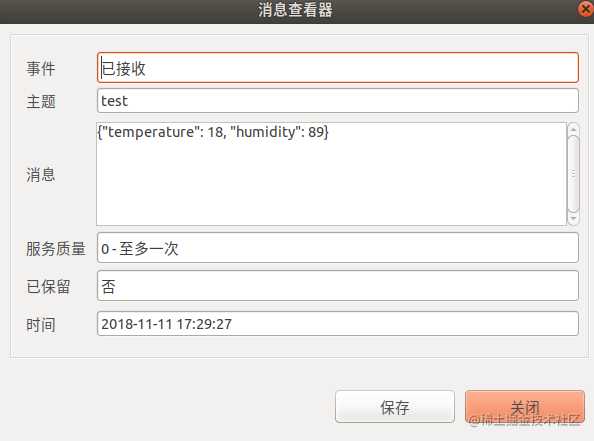
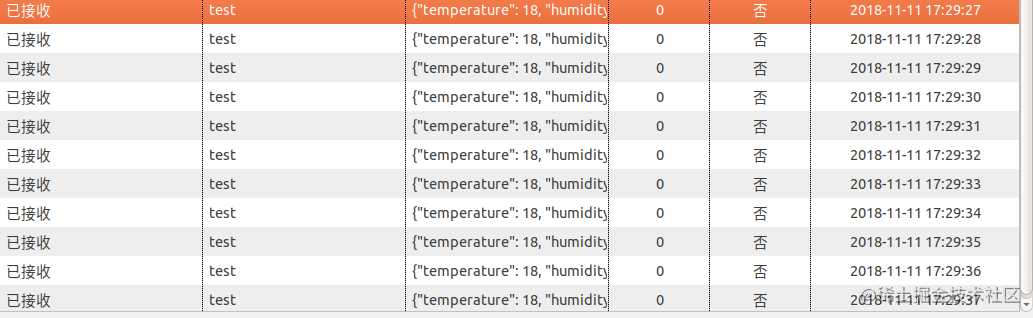
至于MQTT代理服务器代码的编写,可以参考我之前写的文章:
其他
关于IOT市场与技术模拟详解到这里就结束了。
原创不易,如果感觉不错,希望给个推荐!您的支持是我写作的最大动力!
下文会大家逐步用Netty实现MQTT协议的IOT服务器。
版权声明:
作者:穆书伟
博客园出处:www.cnblogs.com/sanshengshu…
github出处:github.com/sanshengshu…
个人博客出处:sanshengshui.github.io/
今天的文章软件工程师树莓派获取室内温湿度的坎坷之旅分享到此就结束了,感谢您的阅读。
版权声明:本文内容由互联网用户自发贡献,该文观点仅代表作者本人。本站仅提供信息存储空间服务,不拥有所有权,不承担相关法律责任。如发现本站有涉嫌侵权/违法违规的内容, 请发送邮件至 举报,一经查实,本站将立刻删除。
如需转载请保留出处:https://bianchenghao.cn/16173.html
